Remover “Error 0x80072ee7” vírus (Instruções de remoção) - Dez 2017 actualização
Guia de remoção de virus “Error 0x80072ee7”
O que é Vírus “Error 0x80072ee7”?
Alerta “Error #0x80072ee7”: genuíno ou falso?
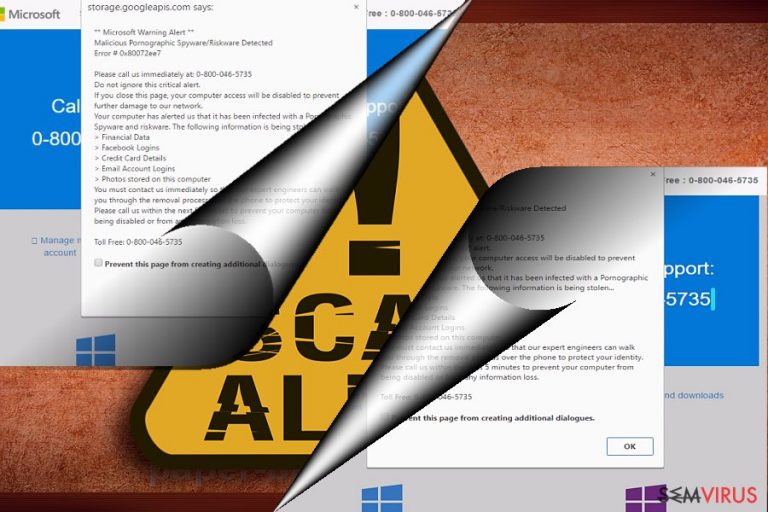
O vírus “Error #0x80072ee7” é outro exemplo de esquema de apoio técnico baseado num navegador. Todavia, esta declaração poderá não responder à sua questão “o que é o error 0x80072ee7”. Mais especificamente, esta infeção de navegador é também conhecida pelo nome de Microsoft ou Windows Warning Alert 0x80072ee7. Tenta convencer que o dispositivo da vítima está infetado por spyware. De forma a proteger dados importantes de roubo, a mensagem incita os utilizadores a ligarem para 0-800-046-5735. Note que o número poderá variar pois existem dezenas de esquemas Microsoft Warning Alert. Esta infeção visa o Chrome, Internet Explorer e outros navegadores. Opera através de guiões de adware.
Aqui está um extrato da mensagem do esquema:
** Microsoft Warning Alert **
Malicious Pornographic Spyware/Riskware Detected
Error # 0x80072ee7
Please call us immediately at: 0-800-046-5735
Do not ignore this critical alert.
O website do esquema de apoio técnico “Error 0x80072ee7” poderá paralisar temporariamente o seu navegador. Como resultado, sair da página com a falsa mensagem poderá ser problemático. Poderá sair da página fraudulenta marcando a caixa “Impedir esta página de criar diálogos adicionais”. Se isso não ajudar, pressione CTRL+SHIFT+ESC. Quando o Gestor de Tarefas abrir encontre a tarefa que indica o seu navegador, clique com o botão direito do rato e escolha “Terminar tarefa”.
Normalmente, este esquema “Microsoft support error code 0x80072ee7” está apenas ligado ao navegador. Por outras palavras, pode simplesmente livrar-se deste desligando o navegador. Porém, existem casos em que a infeção do navegador deixa alguns ficheiros indesejados num sistema operativo. Nesse caso, reveja a lista de aplicações do sistema. Elimine as suspeitas, especialmente aquelas com um editor “Desconhecido”.
O website do esquema imita a página de Apoio Microsoft;por isso, utilizadores de computador inexperientes podem ser facilmente enganados por golpistas e acreditar que é um serviço legítimo. Contudo, queremos lembrar que o serviço de apoio Microsoft legítimo não pede para ligar e especialmente não dá um prazo para fazê-lo.
Quando estiver neste website malicioso, o programa adware gera uma mensagem pop-up que parece uma notificação de navegador normal. Todavia, a mensagem avisa sobre conteúdo malicioso detetado que poderá estar relacionado com spyware pornográfico ou riskware.
Ao invés de fazer a chamada, tem de remover o vírus “Error 0x80072ee7” do computador com o auxílio do FortectIntego, Malwarebytes, ou outro programa anti-malware.
O propósito do Erro de Alerta de Aviso Microsoft #0x80072ee7a é fazer as pessoas ligar para o número fornecido por diversas razões. Por exemplo, esta chamada poderá ser cobrada a um alto preço mesmo que os golpistas declarem o contrário, ou querem obter a sua informação pessoal ou aceder ao seu computador.
Na mensagem pop-up, o malware “Error # 0x80072ee7” informa que o computador da vítima está em sério perigo. Os golpistas avisam que devido ao ataque malware, uma pessoa já perdeu dados:
- informação do cartão de crédito;
- Log-ins de Facebook e e-mail;
- fotografias e imagens armazenadas no computador.
Para fazer a situação parecer ainda mais perigosas, alegam que ignorar este aviso poderá levar a problemas ainda maiores. Aqueles que se quiserem proteger de mais dano têm de ligar para o número providenciado 1-800-953-457. No entanto, o falso serviço de apoio técnico não ajudará.
Tudo o que podem fazer é causar-lhe mais problemas ou convencer a comprar falsas ferramentas de segurança- Recomendamos vivamente a livrar-se deste aviso enganador ao iniciar a remoção do “Error 0x80072ee7” usando um dos métodos por nós apresentados no final do artigo.
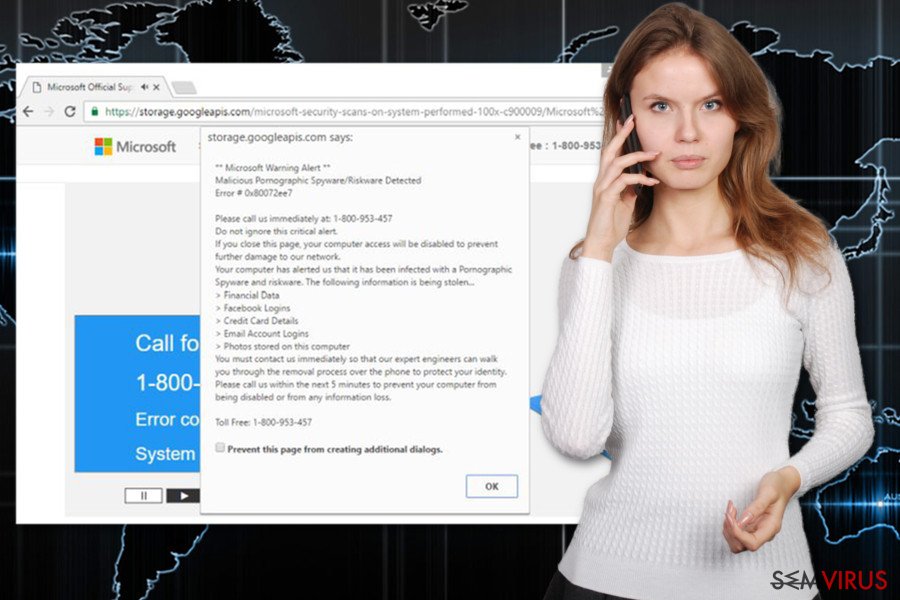
Lidar com esquemas de apoio técnico
O programa adware responsável por trazer o vírus “Error # 0x80072ee7” para o computador propaga-se em bundles de software. Esta aplicação potencialmente indesejada está anexa como componente opcional no pacote de software e entra no sistema quando um utilizador se esquece de desmarcar o mesmo da lista de descargas opcionais, ou escolhe o modo de instalação errado.
Muitas vezes os utilizadores querem instalar um novo programa sob as configurações Rápida/Padrão ou Avançada/Personalizada. A primeira escolha poderá levar ao sequestro pelo Microsoft Error 0x80072ee7. Da mesma forma viajam outros programas potencialmente indesejados, portanto tem de habituar-se a instalar software no modo Avançado/Personalizado.
Permite monitorizar o processo e rejeitar a instalação de aplicações indesejadas. Antes de instalar novos programas deve ler a Política de Privacidade, EULA ou outros documentos oficiais pois revelam se pode confiar ou não no programador. Agora permita-nos prosseguir para a secção de remoção do “Windows Warning Alert Error 0x80072ee7”.
Extermine a infeção de navegador “Error 0x80072ee7”
Não obstante poder remover o programa adware manualmente, recomendamos vivamente que inicie a remoção do “Error 0x80072ee7” automaticamente. Software de segurança irá eliminar todos os guiões de rede associados a este esquema. Reconfigurar o navegador também pode ser praticado.
Poderá ser difícil encontrar todas as componentes relacionadas com adware no sistema e navegadores de rede. Assim, poderá levar horas a investigar o sistema e parar estes redireccionamentos para o site enganador. Contudo, se ainda assim quiser remover o “Error 0x80072ee7” manualmente, por favor siga o guia passo-a-passo que preparámos abaixo.
É possível remover este vírus com a ajuda do FortectIntego. SpyHunter 5Combo Cleaner e Malwarebytes são as nossas recomendações para detetar programas potencialmente indesejados e vírus, com todos os seus ficheiros e entradas no registo associadas.
Guia de remoção manual de virus “Error 0x80072ee7”
Desinstalar do Windows
Se decidir remover o “Error 0x80072ee7” manualmente, por favor siga as instruções cuidadosamente e certifique-se que elimina todas as entradas maliciosas do computador e navegadores.
Para remover o Vírus “Error 0x80072ee7” em máquinas com Windows 10/8, por favor siga estes passos:
- Escreva Painel de Controlo na barra de pesquisa do Windows e pressione Enter ou clique no resultado da pesquisa.
- Sob Programas, selecione Desinstalar um programa.

- Na lista, encontre quaisquer entradas relacionadas com o Vírus “Error 0x80072ee7” (ou qualquer outro programa suspeito instalado recentemente).
- Clique com o botão direito na aplicação e selecione Desinstalar.
- Caso surja a janela de Controlo de Conta do Utilizador, clique em Sim.
- Aguarde até que o processo de desinstalação termine e pressione OK.

Caso seja utilizador do Windows 7/XP, proceda com as seguintes instruções:
- Clique no ícone Iniciar do Windows > Painel de Controlo localizado na barra direita (se utilizar o Windows XP, clique em Adicionar/Remover Programas).
- No Painel de Controlo, selecione Programas > Desinstalar um programa.

- Selecione a aplicação indesejada, clicando no item apenas uma vez.
- No topo, selecione Desinstalar/Alterar.
- Se surgir a janela de confirmação, selecione Sim.
- Clique em OK depois de terminar o processo de desinstalação.
Remover “Error 0x80072ee7” do Mac OS X sistema
-
Se você estiver usando OS X, clique em Go botão na parte superior esquerda da tela e selecione Applications.

-
Espere até você ver a pasta de Applications e procure por “Error 0x80072ee7” ou quaisquer outros programas suspeitos sobre ele. Agora, clique direito sobre cada dessas entradas e selecione Move to Trash.

Restaurar o MS Edge/Chromium Edge
O vírus poderá ter instalado ferramentas suspeitas no seu navegador; assim tem de remover todas do Microsoft Edge.
Eliminar extensões indesejadas do MS Edge:
- Selecione o Menu (três pontos horizontais no canto superior direito da janela do browser) e selecione Extensões.
- Da lista, selecione a extensão relacionada e clique no ícone da Engrenagem.
- Clique em Desinstalar.

Eliminar cookies e outros dados de navegação
- Selecione o Menu (três pontos horizontais no canto superior direito da janela do browser) e selecione
- Privacidade e Segurança.
- Sob Limpar dados de navegação, selecione Escolher o que pretende limpar.
- Selecione tudo (menos as palavras-passe, embora deva incluir licenças de multimédia, se aplicável) e clique em Limpar.

Restaurar definições de novos separadores e página inicial:
- Clique no ícone do menu e selecione Definições.
- Encontre a secção No arranque.
- Clique em Desativar se encontrar quaisquer domínios específicos.
Restaurar o MS Edge caso os passos acima não funcionem:
- Pressione Ctrl + Shift + Esc para abrir o Gestor de Tarefas.
- Clique na seta Mais detalhes na área inferior da janela.
- Selcione o separador Detalhes.
- Percorra a lista e localize todas as entradas com o nome Microsoft Edge. Clique com o botão direito em cada um dos itens e selecione Terminar Tarefa para terminar a execução do MS Edge.

Se esta solução não resolver o seu problema, necessita de utilizar um método avançado de restauro do Edge. Note que é necessário fazer cópias de segurança dos seus dados antes de proceder.
- Encontre a seguinte pasta no seu computador: C:\\Users\\%username%\\AppData\\Local\\Packages\\Microsoft.MicrosoftEdge_8wekyb3d8bbwe.
- Pressione Ctrl + A no seu teclado para selecionar todas as pastas.
- Clique nas pastas com o botão direito e selecione Eliminar

- Agora clique com o botão direito no botão Iniciar e selecione o Windows PowerShell (Administrador).
- Quando a nova janela abrir, copie e cole o seguinte comando e pressione Enter:
Get-AppXPackage -AllUsers -Name Microsoft.MicrosoftEdge | Foreach {Add-AppxPackage -DisableDevelopmentMode -Register “$($_.InstallLocation)\\AppXManifest.xml” -Verbose

Instruções para o Microsoft Edge baseado em Chromium
Eliminar extensões do MS Edge (Chromium):
- Abra o Edge e selecione Definições > Extensões.
- Elimine extensões indesejadas ao clicar em Remover.

Limpar cache e dados de sites:
- Clique no Menu e aceda às Definições.
- Selecione Privacidade, pesquisa e serviços.
- Na secção Limpar dados de navegação, selecione Escolher o que pretende limpar.
- Sob o Intervalo de tempo, escolha Tudo.
- Selecione Limpar agora.

Restaurar o MS Edge baseado em Chromium:
- Clique no Menu e seleciona as Definições.
- Na barra lateral esquerda, selecione Repor definições.
- Selecione Repor os valores predefinidos das definições.
- Confirme com Repor.

Restaurar o Mozilla Firefox
O esquema “Error 0x80072ee7” poderá ser iniciado por algum add-on que foi instalado no Mozilla Firefox. Assim sendo, tem de livrar-se deste.
Remover extensões perigosas:
- Abra o browser Mozilla Firefox e clique no Menu (três linhas horizontais no canto superior direito da janela).
- Selecione Add-ons (extensões).
- Nesta página, selecione quaisquer plugins relacionados com o Vírus “Error 0x80072ee7” e clique em Remover.

Restaurar a página inicial:
- Clique nas três linhas horizontais no canto superior direito para abrir o menu.
- Selecione Opções.
- Nas opções sob o painel Início, selecione o seu website preferido para abrir sempre que executa o Mozilla Firefox.
Eliminar cookies e dados de sites:
- Clique no Menu e selecione Opções.
- Vá para a secção de Privacidade e Segurança.
- Navegue para baixo até encontrar Cookies e Dados de Sites.
- Clique em Limpar Dados…
- Selecione Cookies e Dados de Sites, assim como em Conteúdo da Web em cache e pressione Limpar.

Restaurar o Mozilla Firefox
Caso o Vírus “Error 0x80072ee7” não tenha sido removido após seguir as instruções acima, restaure o Mozilla Firefox:
- Abra o browser Mozilla Firefox e clique no Menu.
- Vá para Ajuda e selecione Informação para resolução de problemas.

- Sob a secção Otimizar o Firefox section, clique em Restaurar o Firefox…
- Assim que surgir a notificação, confirme a ação ao pressionar em Restaurar o Firefox – este processo deverá completar a eliminação do Vírus “Error 0x80072ee7”.

Restaurar o Google Chrome
O aviso do Esquema de Apoio Técnico “Error 0x80072ee7” poderá ser desencadeado pela extensão de navegador suspeita que foi instalada no Google Chrome. Siga a instrução para removê-lo:
Eliminar extensões maliciosas do Google Chrome:
- Abra o Google Chrome, clique no Menu (três pontos verticais no canto superior direito) e selecione Mais ferramentas > Extensões.
- Na nova janela aberta, conseguirá ver todas as extensões instaladas. Desinstale todos os plugins suspeitos potencialmente, clicando em Remover.

Limpar ficheiros em cache e dados de navegação do Chrome:
- Clique no Menu e selecione Definições.
- Sob Privacidade e Segurança, selecione Limpar dados de navegação.
- Selecione Histórico de navegação, Cookies e outros dados do site, assim como Imagens e ficheiros em cache.
- Clique em Limpar dados.

Alterar a sua página inicial:
- Clique no menu e selecione Definições.
- Procure por qualquer website suspeito na secção No arranque.
- Clique em Abrir uma página específica ou um conjunto de páginas e clique nos três pontos para encontrar a opção Remover.
Restaurar o Google Chrome:
Caso os métodos anteriores não tenham ajudado, restaure o Google Chrome para eliminar todos os componentes:
- Clique no Menu e selecione Definições.
- Nas Definições, navegue para abaixo e clique em Avançadas.
- Encontre a secção Repor e limpar.
- Clique em Repor as predefinições originais das definições.
- Confirme com Repor definições para completar a eliminação.

Restaurar o Safari
Remover extensões indesejadas do Safari:
- Clique em Safari > Preferências…
- Na nova janela, selecione Extensões.
- Selecione a extensão indesejada relacionada com o Vírus “Error 0x80072ee7” e selecione Desinstalar.

Limpar cookies e outros dados de websites no Safari:
- Clique em Safari > Limpar Histórico…
- No menu pop-up, selecione todo o histórico na secção Limpar.
- Confirme com Limpar Histórico.

Restaurar o Safari, caso as definições mencionadas anteriormente não tenham ajudado:
- Clique em Safari > Preferências…
- Vá para o separador Avançadas.
- Assinale a caixa Mostrar Menu de Programação na barra de menus.
- Na barra de menus, clique em Programação, e selecione Esvaziar Caches.

Após desinstalar este programa potencialmente indesejado (PUP) e fixação de cada um dos seus navegadores, recomendamos que a varredura de seu sistema do PC com um anti-spyware respeitável. Isto vai ajudar você a se livrar dos vestígios de registro “Error 0x80072ee7” e também identificará parasitas relacionadas ou infecções de malware possível no seu computador. Para isso, você pode usar nosso removedor de malware votados: FortectIntego, SpyHunter 5Combo Cleaner ou Malwarebytes.
Recomendado para você
Não permita que o governo o espie
O governo possui imensas questões relativamente ao acompanhamento dos dados dos utilizadores e espionagem de cidadãos, logo deveria considerar este assunto e aprender mais acerca das práticas de recolha de informação duvidosa práticas. Evite qualquer monitorização ou espionagem indesejada do governo ao permanecer anónimo na Internet.
É possível selecionar uma localização diferente quando se encontra online e aceder a qualquer material desejado sem restrições de conteúdo em particular. Consegue desfrutar facilmente da ligação à Internet sem quaisquer riscos de ser invadido através da utilização do Private Internet Access VPN.
Controle a informação que é pode ser acedida pelo governo e qualquer outra entidade indesejada e navegue online sem correr o risco de ser vigiado. Mesmo que não esteja envolvido em atividades ilegais ou confie na sua seleção de serviços e plataformas, seja desconfiado para a sua própria segurança e adote medidas de precaução através da utilização do serviço de VPN.
Cópias de segurança para utilizar mais tarde, em caso de ataque de malware
Os problemas de software causados por malware ou perda direta de dados provocada por encriptação, podem significar problemas graves no seu dispositivo, ou danos permanentes. Quando possui cópias de segurança atualizadas, consegue facilmente recuperar após um incidente e continuar o seu trabalho.
Atualizar as suas cópias de segurança é crucial após efetuar quaisquer alterações no dispositivo, de forma a conseguir regressar ao seu trabalho quando o malware efetuar alterações indesejadas, ou sempre que ocorrerem problemas no dispositivo que causem a perda de dados ou corrupção permanente de ficheiros.
Ao guardar sempre a versão mais recente de qualquer documento ou projeto importante, é possível evitar todas as potenciais frustrações e interrupções. Utilize o Data Recovery Pro para restaurar ficheiros do sistema.


